Passaggio 5: Registrare un dispositivo
Si applica a:
- Windows 10
- Windows 11
I dipendenti e gli studenti che desiderano l'accesso remoto alle risorse aziendali o dell'istituto di istruzione possono registrare i propri dispositivi in Microsoft Intune. La registrazione garantisce che tutti i dispositivi che tentano di accedere ai dati all'interno dell'organizzazione siano sicuri e conformi ai criteri e ai requisiti. Al momento della registrazione, il dispositivo ottiene l'accesso a risorse come posta elettronica aziendale, file, VPN e Wi-Fi.
Nota
Usare le informazioni fornite in questa serie di argomenti per provare a valutare Microsoft Intune. Quando si è pronti, seguire il processo completo per configurare Intune. Per altre informazioni, vedere Configurare Microsoft Intune.
In questa attività:
- Provare l'esperienza utente del dispositivo registrando un dispositivo che esegue Windows 10/11 in Microsoft Intune.
- Provare l'esperienza utente amministratore verificando la registrazione nell'interfaccia di amministrazione Microsoft Intune.
Se non si dispone di una sottoscrizione Intune, è possibile iscriversi per ottenere un account di prova gratuito.
Prerequisiti
Per completare questo passaggio di valutazione, è necessario:
- Avere una sottoscrizione Microsoft Intune: iscriversi per un account di valutazione gratuito
- Completare il passaggio di valutazione per configurare la registrazione automatica in Intune.
Inoltre, prima di iniziare la registrazione, verificare la versione di Windows in esecuzione nel dispositivo.
Aprire l'app Impostazioni .
Selezionare Informazionisulsistema>.
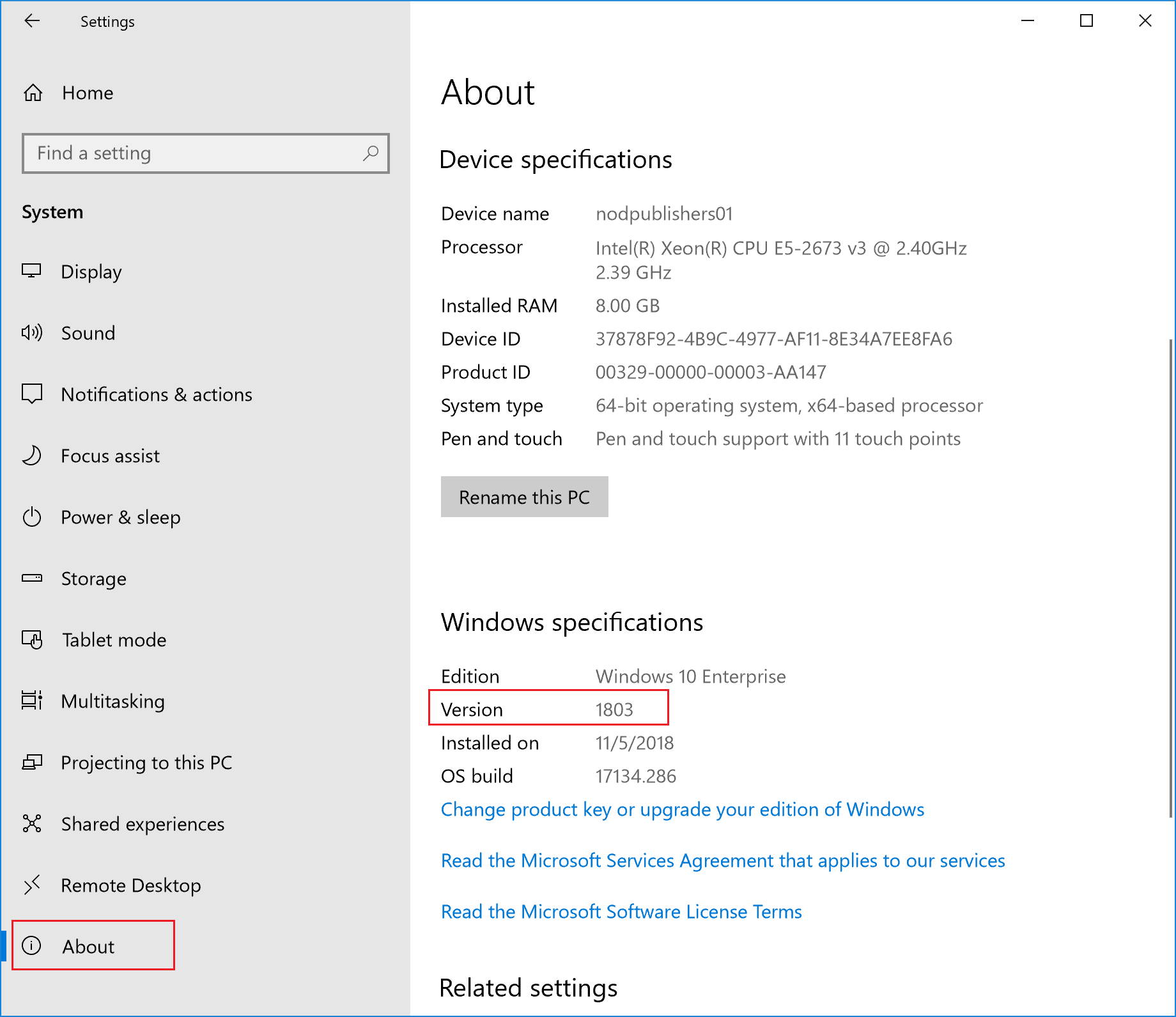
In Specifiche di Windows trovare Versione.
Verificare che la versione del dispositivo sia:
Per Windows 10: 1607 o versione successiva
Per Windows 11: 21H2 o versioni successive
Importante
I passaggi in questo passaggio di valutazione sono relativi a queste versioni di Windows. Per informazioni sulla registrazione di versioni precedenti di Windows, vedere Registrare il dispositivo che esegue Windows 10, versione 1511 e precedenti.
Registrare il dispositivo
Nell'app Impostazioni selezionare Account.
Selezionare Accedi all'azienda o all'istituto di istruzione.
Selezionare Connetti per aggiungere un account aziendale o dell'istituto di istruzione.
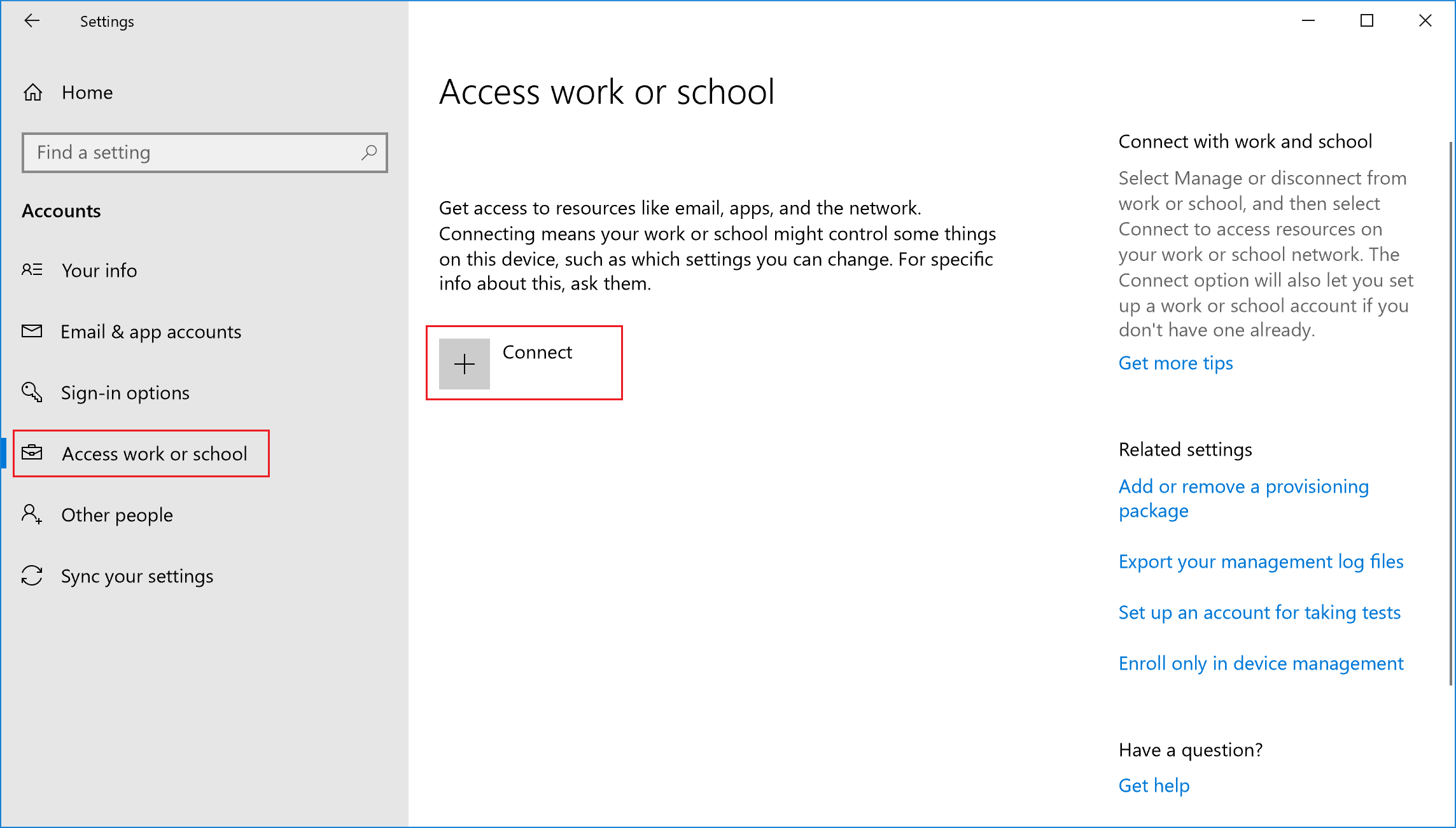
Immettere il nome utente e la password per l'account aziendale. Se è stato seguito il passaggio Creare un utente e assegnare una valutazione della licenza , è possibile usare l'account utente creato.
Attendere il completamento della registrazione del dispositivo. Quando viene visualizzata la schermata You're all set! , selezionare Fine. L'account aziendale dovrebbe ora essere visibile in Account.
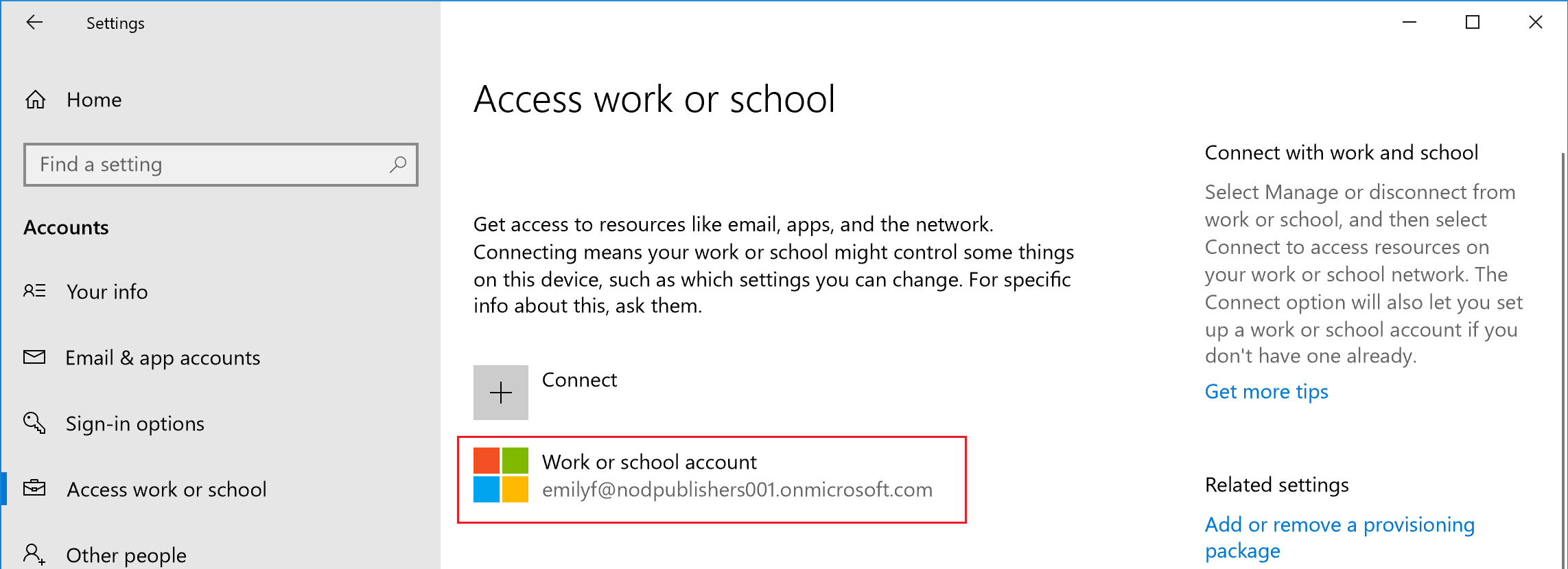
Se sono stati eseguiti i passaggi precedenti, ma non è ancora possibile accedere all'account di posta elettronica aziendale o dell'istituto di istruzione e ai file, vedere Risolvere i problemi di accesso al dispositivo Windows 10/11.
Confermare la registrazione del dispositivo
- Accedere all'interfaccia di amministrazione Microsoft Intune come amministratore globale.
- Selezionare Dispositivi>Tutti i dispositivi per visualizzare i dispositivi registrati in Intune.
- Verificare di avere un dispositivo aggiuntivo registrato in Intune.
Pulire le risorse
Per annullare la registrazione del dispositivo, vedere Rimuovere il dispositivo Windows dalla gestione.
Passaggi successivi
In questa attività si è appreso come registrare un dispositivo che esegue Windows 10/11 in Intune. Per altre informazioni sull'esperienza utente del dispositivo, vedere queste risorse:
- Registrazione di dispositivi Windows con Portale aziendale Intune
- Quali informazioni possono essere visualizzate dall'azienda quando si registra il dispositivo?
Per continuare a valutare Microsoft Intune, passare al passaggio successivo:
Commenti e suggerimenti
Presto disponibile: Nel corso del 2024 verranno gradualmente disattivati i problemi di GitHub come meccanismo di feedback per il contenuto e ciò verrà sostituito con un nuovo sistema di feedback. Per altre informazioni, vedere https://aka.ms/ContentUserFeedback.
Invia e visualizza il feedback per